 Opération et maintenance
Opération et maintenance
 Sécurité
Sécurité
 Quelle est la méthode pour ajuster de manière non destructive la capacité du lecteur C avec DiskGenius ?
Quelle est la méthode pour ajuster de manière non destructive la capacité du lecteur C avec DiskGenius ?
Quelle est la méthode pour ajuster de manière non destructive la capacité du lecteur C avec DiskGenius ?
Comment étendre le lecteur C avec DiskGenius ? Comme nous le savons tous, après avoir utilisé un ordinateur pendant une longue période, vous constaterez que l'espace de votre disque C devient de plus en plus petit, voire sérieusement insuffisant. Même la suppression de certains logiciels téléchargés ne peut pas fondamentalement résoudre le problème. Lecteur C sans perte. Apprenons comment utiliser DiskGenius pour augmenter la taille du lecteur C sans perte.
Les partitions contenant des données sont risquées. Veuillez fonctionner avec prudence. Nous ne sommes pas responsables de la perte de données.
Veuillez sauvegarder vos données importantes avant d'utiliser la partition avec des données pour éviter de les perdre. Lecteur C, il ne peut le partitionner qu'à partir du lecteur D à côté. Si la capacité est dépassée, il ne peut pas être utilisé sur une ou plusieurs partitions. Les amis novices doivent y prêter une attention particulière.
La première étape consiste à insérer le disque U amorçable dans l'ordinateur, à redémarrer l'ordinateur et à appuyer sur la touche de raccourci pour accéder au menu de démarrage rapide de l'ordinateur, à sélectionner votre disque U pour accéder au système WINPE (en général, ne choisissez pas l'option de démarrage avec UEFI sauf si vous disposez d'une capacité de disque dur supérieure à 4T).
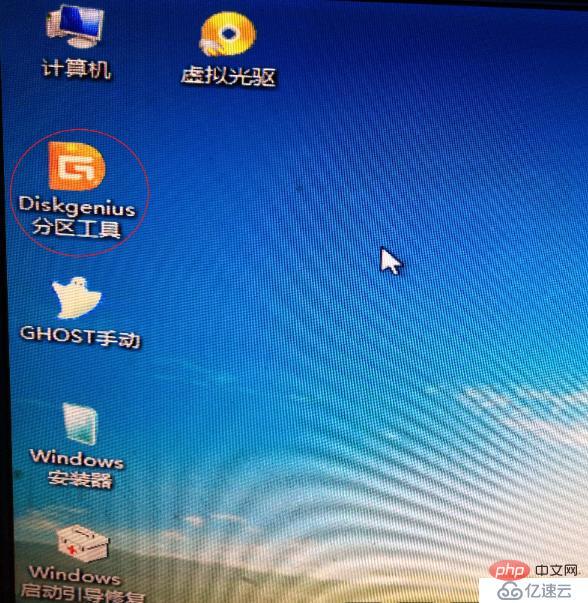 Après être entré dans le système PE, vous pouvez voir l'outil DISKGEN en double-cliquant pour le démarrer
Après être entré dans le système PE, vous pouvez voir l'outil DISKGEN en double-cliquant pour le démarrer
Étape 2 : Vous entrerez dans l'interface de partition du disque dur Diskgen à ce moment-là, si nous le souhaitons. développez le lecteur C, il suffit de créer une partition logique à côté. Cliquez avec le bouton droit de la souris sur le lecteur D et cliquez sur "Ajuster la taille de la partition" dans le menu contextuel. Ensuite, vous devez ajuster la partition du lecteur D. Par exemple, la capacité actuelle du lecteur D est de 14,99 Go, comme le montre la figure ci-dessous.
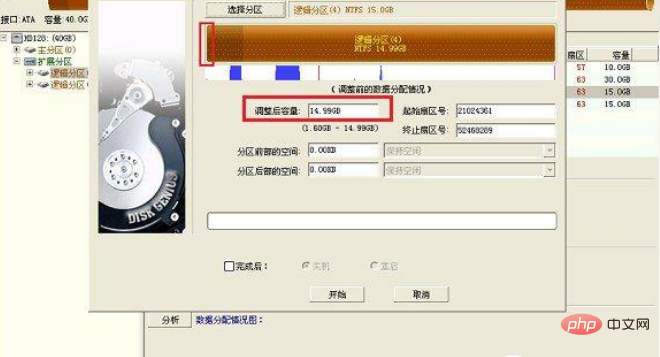 À ce stade, nous pouvons ajuster la partition du lecteur D. Par exemple, si nous voulons allouer 1,03 Go au lecteur C, il suffit de réduire la capacité du lecteur D à 13,96 Go, puis de remplir 1,03 Go. dans l'espace devant la partition, et enfin cliquez sur "Démarrer" ci-dessous pour libérer le disque de 1,03 Go, comme indiqué ci-dessous.
À ce stade, nous pouvons ajuster la partition du lecteur D. Par exemple, si nous voulons allouer 1,03 Go au lecteur C, il suffit de réduire la capacité du lecteur D à 13,96 Go, puis de remplir 1,03 Go. dans l'espace devant la partition, et enfin cliquez sur "Démarrer" ci-dessous pour libérer le disque de 1,03 Go, comme indiqué ci-dessous.
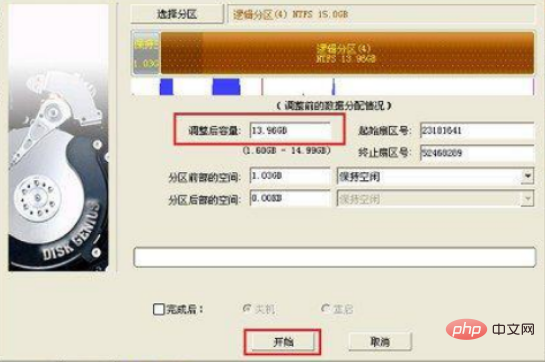
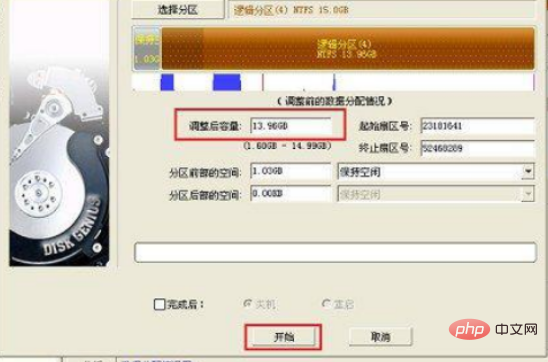 Après avoir cliqué sur "Démarrer", attendez un moment pour terminer le réglage de la capacité du lecteur D. Une fois terminé, cliquez sur "Terminer", comme indiqué sur l'image.
Après avoir cliqué sur "Démarrer", attendez un moment pour terminer le réglage de la capacité du lecteur D. Une fois terminé, cliquez sur "Terminer", comme indiqué sur l'image.
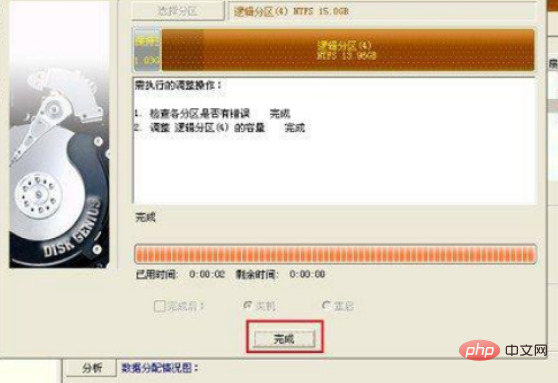 Étape 3 : Ensuite, nous devons allouer la capacité de 1,03 Go libérée du lecteur D au lecteur C. À ce stade, cliquez simplement avec le bouton droit sur la partition principale (lecteur C) et dans le menu contextuel. , Cliquez également sur "Redimensionner la partition".
Étape 3 : Ensuite, nous devons allouer la capacité de 1,03 Go libérée du lecteur D au lecteur C. À ce stade, cliquez simplement avec le bouton droit sur la partition principale (lecteur C) et dans le menu contextuel. , Cliquez également sur "Redimensionner la partition".
Ensuite, dans l'interface de réglage de la taille de la partition, vous pouvez voir qu'il existe une nouvelle partition, qui est étendue à partir du lecteur D précédent. Nous ajustons la taille du lecteur C au maximum et fusionnons la nouvelle capacité de partition dans la partition système. , comme le montre la figure ci-dessous.
 Après avoir terminé le réglage de la capacité de la partition principale, n'oubliez pas de cocher "Terminer" en bas et de "redémarrer" automatiquement. Après avoir vérifié ces deux éléments, cliquez simplement sur "Démarrer" ci-dessous, et vous verrez à la fin une boîte de dialogue. apparaîtra pour confirmer l'opération, cliquez simplement sur "Oui", comme le montre la figure ci-dessous.
Après avoir terminé le réglage de la capacité de la partition principale, n'oubliez pas de cocher "Terminer" en bas et de "redémarrer" automatiquement. Après avoir vérifié ces deux éléments, cliquez simplement sur "Démarrer" ci-dessous, et vous verrez à la fin une boîte de dialogue. apparaîtra pour confirmer l'opération, cliquez simplement sur "Oui", comme le montre la figure ci-dessous.
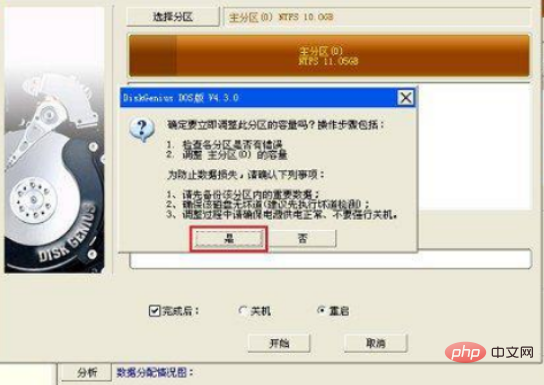 Ensuite, l'outil Diskgen terminera automatiquement l'extension sans perte du lecteur C. Une fois terminé, il redémarrera automatiquement l'ordinateur. Après le redémarrage, la capacité du lecteur C sera ajustée.
Ensuite, l'outil Diskgen terminera automatiquement l'extension sans perte du lecteur C. Une fois terminé, il redémarrera automatiquement l'ordinateur. Après le redémarrage, la capacité du lecteur C sera ajustée.
Ce qui précède est le contenu détaillé de. pour plus d'informations, suivez d'autres articles connexes sur le site Web de PHP en chinois!

Outils d'IA chauds

Undresser.AI Undress
Application basée sur l'IA pour créer des photos de nu réalistes

AI Clothes Remover
Outil d'IA en ligne pour supprimer les vêtements des photos.

Undress AI Tool
Images de déshabillage gratuites

Clothoff.io
Dissolvant de vêtements AI

Video Face Swap
Échangez les visages dans n'importe quelle vidéo sans effort grâce à notre outil d'échange de visage AI entièrement gratuit !

Article chaud

Outils chauds

Bloc-notes++7.3.1
Éditeur de code facile à utiliser et gratuit

SublimeText3 version chinoise
Version chinoise, très simple à utiliser

Envoyer Studio 13.0.1
Puissant environnement de développement intégré PHP

Dreamweaver CS6
Outils de développement Web visuel

SublimeText3 version Mac
Logiciel d'édition de code au niveau de Dieu (SublimeText3)
 Le dossier des fichiers programme (x86) sur le lecteur C peut-il être supprimé ?
Feb 27, 2023 pm 03:09 PM
Le dossier des fichiers programme (x86) sur le lecteur C peut-il être supprimé ?
Feb 27, 2023 pm 03:09 PM
Le dossier des fichiers programme (x86) sur le lecteur C ne peut pas être supprimé. Les fichiers programme (x86) sont un dossier système. Généralement, les applications 32 bits sont installées par défaut dans ce dossier. Ce dossier stocke les programmes système et divers fichiers dont dépend le logiciel d'installation. Il ne peut pas être supprimé. empêcher le système d'exploitation et les logiciels installés de fonctionner correctement.
 Quelle quantité de mémoire reste généralement sur le lecteur C de l'ordinateur ?
Jun 27, 2023 pm 03:15 PM
Quelle quantité de mémoire reste généralement sur le lecteur C de l'ordinateur ?
Jun 27, 2023 pm 03:15 PM
Le lecteur C de l'ordinateur laisse généralement 50 à 80 Go. Étant donné que le système générera des fichiers indésirables et des fichiers en cache lors d'une utilisation future, il est recommandé de réserver au moins 50 Go à 80 Go d'espace pour le lecteur C si vous n'êtes pas habitué à choisir le chemin. Si vous ne nettoyez pas souvent votre ordinateur, vous aurez besoin d'au moins 100 Go.
 Le dossier itinérant sur le lecteur C peut-il être supprimé ?
Jul 02, 2021 am 11:54 AM
Le dossier itinérant sur le lecteur C peut-il être supprimé ?
Jul 02, 2021 am 11:54 AM
Le dossier itinérant du lecteur C ne peut pas être supprimé, mais certaines données du dossier peuvent être supprimées. Le dossier itinérant stocke les données et les fichiers de configuration générés après l'utilisation du programme. La suppression du dossier itinérant peut entraîner un dysfonctionnement du logiciel ou provoquer des erreurs, et le logiciel peut ne plus être utilisable. Cependant, certains fichiers du dossier peuvent être supprimés.
 Comment formater le lecteur C avec la commande DOS
Feb 19, 2024 pm 04:23 PM
Comment formater le lecteur C avec la commande DOS
Feb 19, 2024 pm 04:23 PM
La commande DOS est un outil de ligne de commande utilisé dans le système d'exploitation Windows, qui peut être utilisé pour effectuer diverses tâches et opérations de gestion du système. L'une des tâches courantes consiste à formater le disque dur, y compris le lecteur C. Le formatage du lecteur C est une opération relativement dangereuse car elle effacera toutes les données du lecteur C et réinitialisera le système de fichiers. Avant d'effectuer cette opération, assurez-vous d'avoir sauvegardé les fichiers importants et de bien comprendre l'impact que le formatage aura sur votre ordinateur. Ce qui suit est formaté dans la ligne de commande DOS
 Pourquoi ai-je un lecteur C et un lecteur H ? Voici 5 raisons
Feb 05, 2024 pm 03:30 PM
Pourquoi ai-je un lecteur C et un lecteur H ? Voici 5 raisons
Feb 05, 2024 pm 03:30 PM
En termes simples, le disque dur de votre ordinateur est compressé. La compression du disque dur de votre ordinateur vous permet d'insérer plus d'informations sur le disque, mais nécessite la création d'une zone (appelée partition H) pour les fichiers qui ne peuvent pas être utilisés une fois compressés. Remarque Le lecteur H est la partie non compressée du disque dur. Puis-je supprimer H en toute sécurité ? La compression d'un disque dur est généralement permanente et, bien que la décompression soit possible, elle n'est pas fiable. S'il y a un problème avec le lecteur C: ou le disque dur compressé, il est recommandé de l'effacer et de recommencer. C : Généralement le lecteur système pour les systèmes basés sur Microsoft, il peut s'agir du seul lecteur. Si l'ordinateur n'est pas connecté à un réseau, il peut faire office de lecteur « principal ». Le lecteur C: stocke également généralement les applications. Avant les disques durs, les ordinateurs avaient deux
 Que signifie 0 octet disponible sur le lecteur C ?
Mar 13, 2023 pm 04:03 PM
Que signifie 0 octet disponible sur le lecteur C ?
Mar 13, 2023 pm 04:03 PM
0 octet disponible sur le lecteur c signifie que le lecteur c (lecteur système) n'a pas d'espace et que l'espace restant est de 0 octet. Les raisons de 0 octet dans le lecteur C : 1. L'espace du lecteur C est plein ; si c'est parce que le lecteur C a une mémoire insuffisante, vous devez alors nettoyer les fichiers du lecteur C et supprimer les fichiers inutiles ; , le moyen le plus simple. Le meilleur moyen est de réinstaller le système pour que l'ordinateur revienne à la normale.
 Comment résoudre le problème de la réduction de l'espace disque C après la mise à jour Win11
Dec 26, 2023 pm 01:47 PM
Comment résoudre le problème de la réduction de l'espace disque C après la mise à jour Win11
Dec 26, 2023 pm 01:47 PM
Après la mise à jour du système Win11, de nombreux utilisateurs constatent que leur lecteur système C est devenu plus petit et ne savent pas quoi faire. En fait, c'est parce qu'il est plein de fichiers résiduels et de plug-ins indésirables. Voici la mise à jour pour. win11. Apprenons-en davantage sur la solution au problème selon lequel l'espace du lecteur C est devenu plus petit. Que faire si l'espace du lecteur C devient plus petit après la mise à jour vers Win11 : 1. Tout d'abord, cliquez avec le bouton droit sur le lecteur C local et cliquez sur Propriétés dans le menu contextuel. 2. Ensuite, dans l'interface ouverte, cliquez sur "Nettoyage de disque" au milieu. 3. Cliquez ensuite sur « Nettoyer les fichiers système » dans l'interface de nettoyage de disque. 4. Sélectionnez ensuite les options que vous souhaitez nettoyer, y compris « Installations Windows précédentes » et cliquez sur OK. 5. Cliquez sur "Supprimer le fichier" dans la fenêtre contextuelle pour le supprimer.
 Étapes pour augmenter l'espace disque C
Jan 13, 2024 pm 03:33 PM
Étapes pour augmenter l'espace disque C
Jan 13, 2024 pm 03:33 PM
Récemment, de nombreux amis ont parlé de la façon d'augmenter l'espace disque C, je pense donc qu'il est temps de partager les méthodes que je connais avec tout le monde. Aujourd'hui, je suis ici pour partager avec vous comment augmenter l'espace disque C. Nous savons tous qu'un ordinateur est divisé en plusieurs disques, et chaque disque joue son propre rôle, mais l'un d'eux joue un rôle majeur. C'est le lecteur C. En parlant du lecteur C, il est très puissant. Il contient tous les « gros ». C'est important. Une fois qu'il y a un problème, l'ordinateur aura aussi un problème. Aujourd'hui, je vais parler de la façon d'ajouter de l'espace au lecteur C. Tout d’abord, téléchargez l’outil de partition diskgenius et exécutez-le après le téléchargement. Lecteur C Figure 1 Ensuite, après l'exécution, cliquez avec le bouton droit sur "Disque local"





